给win10添加兼容性站点的方法 win10添加兼容性站点步骤
更新时间:2023-09-15 09:16:00作者:yang
给win10添加兼容性站点的方法,在使用Windows 10操作系统时,我们可能会遇到一些软件或应用程序无法正常运行的问题,针对这种情况,我们可以通过给Win10添加兼容性站点的方法来解决兼容性问题。添加兼容性站点可以让系统自动识别和调整软件的兼容性设置,从而确保软件能够在Windows 10上顺利运行。下面将介绍Win10添加兼容性站点的步骤,让我们一起来了解吧。
1、首先,我们打开我们的电脑,然后我们点击电脑桌面左下角的开始按钮;
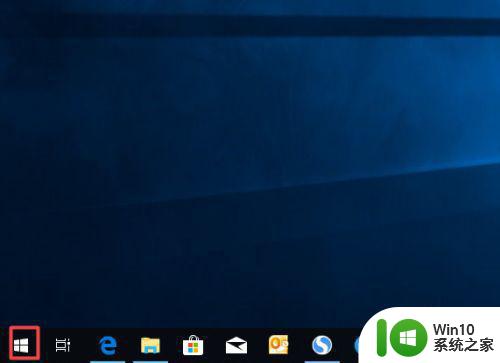
2、弹出的界面,我们找到windows附件,然后我们点击它;
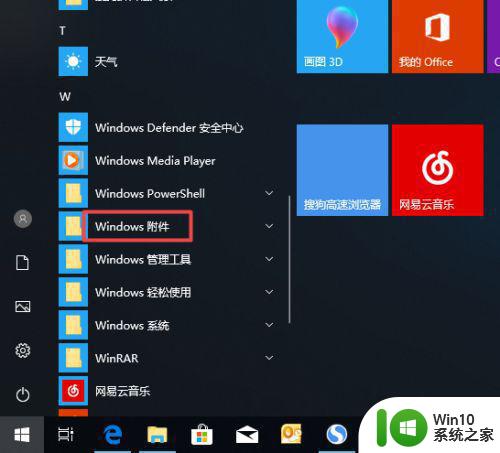
3、弹出的界面,我们点击IE浏览器;
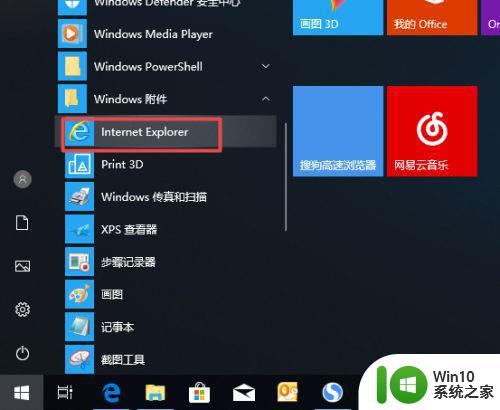
4、打开IE浏览器之后,我们点击设置按钮;
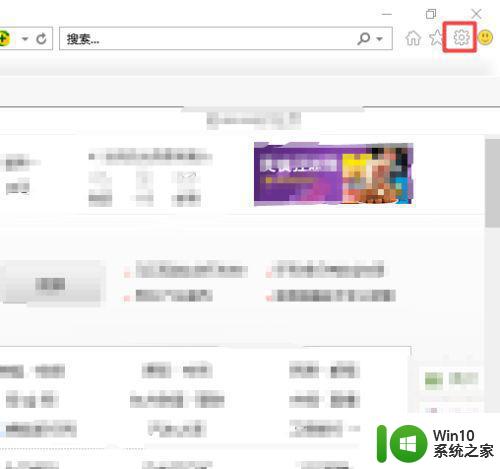
5、弹出的界面,我们点击兼容性视图设置;
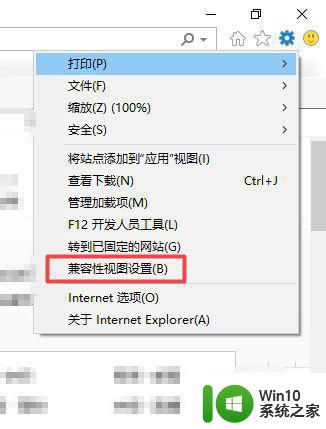
6、之后我们输入我们想要添加的兼容性站点,之后我们点击添加;
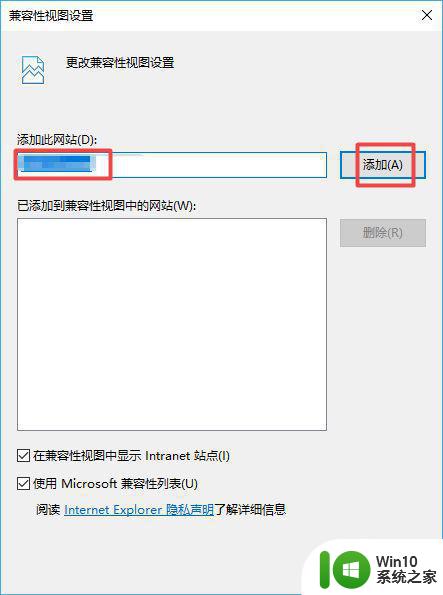
7、添加完成后,我们点击右下角的关闭就可以了,这样我们就设置好兼容性站点了。
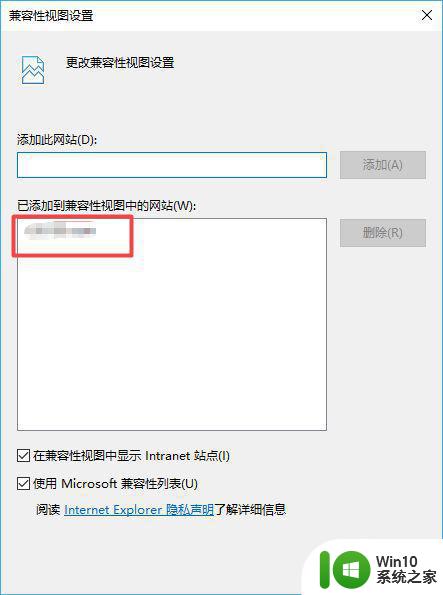
以上是添加win10兼容性站点的方法,希望这些步骤能帮助需要的用户轻松完成操作。
给win10添加兼容性站点的方法 win10添加兼容性站点步骤相关教程
- 如何手动添加网站到Win10 IE的兼容性视图 Win10 IE11的兼容性视图设置和使用方法
- win10 添加可信任站点的教程 win10怎么添加信任的站点
- win10开启兼容性的详细步骤 win10兼容性如何开启
- win10程序属性没有兼容性选项解决步骤 win10不兼容软件怎么办
- Windows10游戏兼容性设置教程 Windows10运行游戏兼容性的步骤和方法
- edge如何在win10中添加信任站点 win10中如何为Edge浏览器添加信任站点
- win10设置文件兼容性的方法 win10文件兼容性在哪里设置
- 极点五笔win10兼容问题设置方法 极点五笔win10怎么设置兼容
- win10正式版兼容性运行设置方法 win10正式版兼容性如何设置
- win10软件兼容性问题怎么解决 win10软件兼容性设置方法
- win10没有兼容性选项的解决教程 win10为什么没有兼容性选项
- win10兼容性视图设置在哪里 win10兼容性视图设置在哪个菜单
- 蜘蛛侠:暗影之网win10无法运行解决方法 蜘蛛侠暗影之网win10闪退解决方法
- win10玩只狼:影逝二度游戏卡顿什么原因 win10玩只狼:影逝二度游戏卡顿的处理方法 win10只狼影逝二度游戏卡顿解决方法
- 《极品飞车13:变速》win10无法启动解决方法 极品飞车13变速win10闪退解决方法
- win10桌面图标设置没有权限访问如何处理 Win10桌面图标权限访问被拒绝怎么办
win10系统教程推荐
- 1 蜘蛛侠:暗影之网win10无法运行解决方法 蜘蛛侠暗影之网win10闪退解决方法
- 2 win10桌面图标设置没有权限访问如何处理 Win10桌面图标权限访问被拒绝怎么办
- 3 win10关闭个人信息收集的最佳方法 如何在win10中关闭个人信息收集
- 4 英雄联盟win10无法初始化图像设备怎么办 英雄联盟win10启动黑屏怎么解决
- 5 win10需要来自system权限才能删除解决方法 Win10删除文件需要管理员权限解决方法
- 6 win10电脑查看激活密码的快捷方法 win10电脑激活密码查看方法
- 7 win10平板模式怎么切换电脑模式快捷键 win10平板模式如何切换至电脑模式
- 8 win10 usb无法识别鼠标无法操作如何修复 Win10 USB接口无法识别鼠标怎么办
- 9 笔记本电脑win10更新后开机黑屏很久才有画面如何修复 win10更新后笔记本电脑开机黑屏怎么办
- 10 电脑w10设备管理器里没有蓝牙怎么办 电脑w10蓝牙设备管理器找不到
win10系统推荐
- 1 电脑公司ghost win10 64位官方破解版v2023.12
- 2 系统之家windows10 64位原版安装版v2023.12
- 3 深度技术ghost win10 64位极速稳定版v2023.12
- 4 雨林木风ghost win10 64位专业旗舰版v2023.12
- 5 电脑公司ghost win10 32位正式装机版v2023.12
- 6 系统之家ghost win10 64位专业版原版下载v2023.12
- 7 深度技术ghost win10 32位最新旗舰版v2023.11
- 8 深度技术ghost win10 64位官方免激活版v2023.11
- 9 电脑公司ghost win10 32位官方稳定版v2023.11
- 10 风林火山ghost win10 32位家庭中文版下载v2023.11